
Kicsit bonyolult lehet beállítani a telefonon, de ami még rosszabb, hogy nem fog működni egyetlen alkalmazásnál sem. A fejlesztőknek eseti alapon kell megvalósítaniuk a kép a képben módot. Összeállítottunk egy listát a népszerű támogatott alkalmazásokról, és elmagyarázzuk, hogyan kell használni a kép a képben módot Android 8.0 Oreo.
Ajánlott videók
Alkalmazások, amelyek támogatják az Android 8.0 Oreo kép a képben módot
Nem mindig világos, hogy egy alkalmazás támogatja-e az Android 8.0 Oreo kép a képben módot, mivel ezt a fejlesztők kötelessége megadni az alkalmazás Play Áruház leírásában, de nem mindegyik támogatja.
Összefüggő
- Hogyan váltsunk telefonszolgáltatót
- A WhatsApp használata
- Gyakori Samsung Galaxy S8 problémák és megoldásuk
A dolgok egyszerűsítése érdekében összeállítottunk egy listát azokról a népszerű alkalmazásokról, amelyek támogatják az Android 8.0 Oreo kép a képben üzemmódját. Ez nem teljes, de segítenie kell az indulásban.
- Youtube
- VLC
- Google Play Filmek és TV
- Google Duo
- Google térkép
- Króm
Hogyan indítsuk el az Android 8.0 Kép a képben módot
Nincs kiszámítható módja az Android 8.0 Oreo kép a képben mód elindításának. A legtöbb alkalmazás lebegő ablakos nézetre vált a gomb megérintésével
Vesz Google Chrome, például. A kép a képben mód megfelelő működéséhez meg kell néznie egy videót teljes képernyős módban, mielőtt megérinti a kezdőlap gombot. Ban ben VLC, meg kell érintenie az alkalmazás menügombját és a kép a képben opciót a videó lejátszása közben.
Youtube az teljesen más kérdés. A megjelenés időpontjában A YouTube kép a képben üzemmódja évi 10 dolláros előfizetést igényel YouTube Red, a YouTube prémium hirdetésmentes szolgáltatása.
Ahhoz, hogy kitalálja, hogyan indíthatja el egy alkalmazás kép a képben üzemmódját, végig kell játszania az alkalmazásban vagy az alkalmazás beállításaiban.
Az Android 8.0 Kép a képben mód vezérlőinek használata
Az Android 8.0 Oreo kép-a-képben üzemmódja a lejátszásvezérlőket előre és középre helyezi. Koppintson a PiP ablakra, és megjelenik a lejátszás, gyors előre és visszatekerés gomb, valamint egy középső gomb, amely maximalizálja az alkalmazást. Ha YouTube-ról vagy VLC-ről néz videót, egy fejhallgató-parancsikont kap, amely lejátssza a videót a háttérben. Ha pedig lejátszási listát néz, a gyors előretekerés gomb megérintésével a lista következő videójára ugrik.
Ha végzett a lejátszásvezérlőkkel, az ablak újbóli megérintése elrejti azokat.
A kép a képben ablak mozgatható. Érintse meg, tartsa lenyomva és húzza át a telefon vagy táblagép képernyőjének bármely részére, majd emelje fel az ujját az elengedéshez. Ha elengedi valahol a közepén, az ablak a legközelebbi érvényes helyre kattan.
Ha készen áll az elvetésre, egy egyszerű koppintással, lenyomva tartással, és a képernyő aljára húzással megoldja a trükköt.
Az Android 8.0 Oreo kép-a-képben módjának letiltása bizonyos alkalmazásoknál
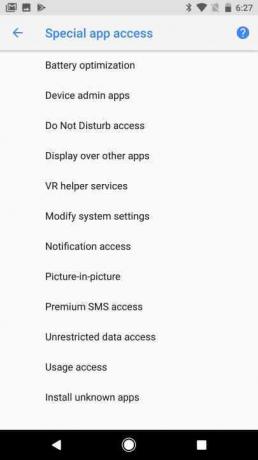

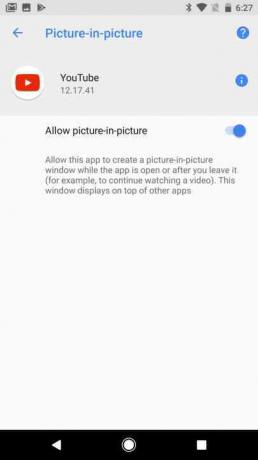
Az Android 8.0 Oreo kép a képben üzemmódja hasznos lehet többfeladatos munkavégzéshez, de bosszantóan könnyű lehet véletlenül. Szerencsére alkalmazásonként letilthatja a kép a képben módot.
Íme, hogyan kell csinálni:
- Nyissa meg a Beállítások menüt a telefonján vagy táblagépén.
- Koppintson a Alkalmazások és értesítések, majd érintse meg a gombot Fejlett menü.
- Koppintson a Speciális alkalmazás-hozzáférés.
- Keresse meg a kép a képben lehetőséget, és koppintson rá.
- Megjelenik az összes olyan telepített alkalmazás listája, amely támogatja a kép a képben funkciót. Alapértelmezés szerint engedélyezve vannak; az egyik letiltásához koppintson rá, és csúsztassa el a Kép a képben engedélyezése kapcsolja ki.
Szerkesztői ajánlások
- A Google Maps használata
- Mi az a Repülőgép üzemmód? Mit csinál és mikor kell használni
- Mi az a Google Pay, és hogyan használja?
- A Now Playing bekapcsolása és a zenei előzmények megtekintése Google Pixel készülékén
- Android-telefon automatikus feloldása a Smart Lock segítségével
Frissítse életmódjátA Digital Trends segítségével az olvasók nyomon követhetik a technológia rohanó világát a legfrissebb hírekkel, szórakoztató termékismertetőkkel, éleslátó szerkesztőségekkel és egyedülálló betekintésekkel.




